Các bài viết trước Taimienphi.vn đã giới thiệu cho bạn về WordPress, bảng điều khiển trong WordPress cũng như cách cài đặt WordPress, bài viết dưới đây Taimienphi.vn sẽ hướng dẫn bạn cách chèn chèn link trong WordPress giúp bạn có thể đặt thêm các liên kết tới bài viết hoặc link khác ngoài web.
Bằng cách chèn link trong WordPress để liên kết các bài viết hoặc trang web khác là một cách để kéo lượng truy cập cho trang web của bạn. Nếu chưa biết cách thực hiện, tham khảo bài viết cách thêm liên kết hay chèn link trong WordPress dưới đây của Taimienphi.vn để biết thêm thông tin chi tiết.

Cách chèn link trong WordPress, thêm liên kết trong bài viết
Cách chèn thêm link trong WordPress
Thực hiện theo các bước dưới đây để chèn thêm link trong WordPress:
Bước 1: Trong WordPress, click chọn Pages =>All Pages.
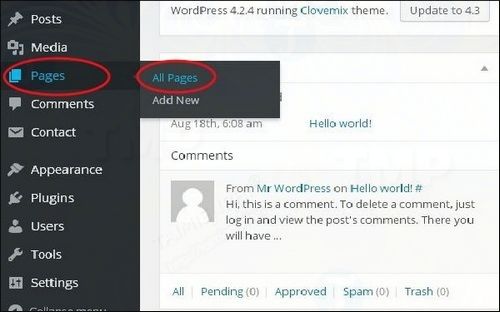
Bước 2: Trên màn hình sẽ hiển thị danh sách các trang được tạo trong WordPress như hình dưới đây. Chọn một trang bất kỳ để chèn thêm link vào. Trong hướng dẫn này, Taimienphi.vn sẽ chèn các link vào trang About Us (giới thiệu).

Bước 3: Chọn câu hoặc từ bất kỳ mà bạn muốn chèn thêm link. Trong hướng dẫn này là chèn link vào từ Lorem.

Bước 4: Sau khi click vào biểu tượng link Insert / Edit, trên màn hình sẽ hiển thị một cửa sổ popup.

Nhiệm vụ của bạn là điền các thông tin đầy đủ vào các khung trong cửa sổ popup:
- URL: Nhập URL mà bạn muốn chèn.
- Link text: Chèn văn bản mà bạn muốn chèn thêm link trong Wordpress.
- Open link in a new window/tab: Mở link trong cửa sổ hoặc tab mới. Đánh tích chọn hộp nằm kế bên tùy chọn khi được yêu cầu.
- Or link to existing account: Chèn thêm các link trên trang hiện tại bằng cách chọn trang được liệt kê trong danh sách. Click chọn Or link to existing account, danh sách trang và các bài đăng sẽ được hiển thị như hình dưới đây:

Sau khi chọn trang hoặc bài đăng cụ thể từ danh sách, các link sẽ được tạo trong khung URL. Nhiệm vụ của bạn là click chọn Add Link.
Bước 5: Khi bạn di chuột qua từ Lorem, chú thích link sẽ hiển thị trên màn hình như hình dưới đây.

Click chọn nút Update để cập nhật các thay đổi trong trang hoặc bài đăng của bạn.
https://thuthuat.taimienphi.vn/cach-chen-them-link-trong-wordpress-33551n.aspx
Như vậy trên đây Taimienphi.vn vừa hướng dẫn bạn cách chèn thêm link trong WordPress. Nếu chưa biết cách cài đặt WordPress như thế nào, bạn đọc có thể tham khảo thêm bài viết cách cài WordPress trên Localhost của Taimienphi.vn để biết cách thực hiện nhé.